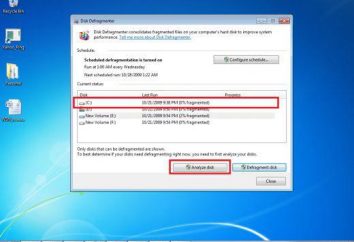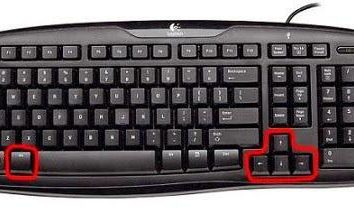Vari modi per inserire un'icona di diametro nelle applicazioni di Windows
Non tutti i caratteri sono posti sulla tastiera. Non esiste anche alcuna icona. Ma questo non significa che non possa essere inserito nelle applicazioni più moderne. C'è una tale possibilità. E questa operazione può essere fatta in modo completamente diverso. Il più universale tra loro è l'uso di codici ASCII. Il secondo modo è legato alla suite di Office di Microsoft e funziona solo in esso. L'ultimo metodo è associato agli appunti. Per implementarlo, è necessario l'icona del diametro originale, che verrà quindi copiata e incollata nella nuova applicazione. Ogni metodo sarà considerato in dettaglio in questo articolo.
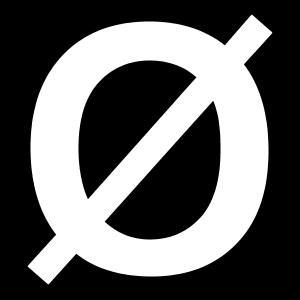
Quando si presenta questa necessità?
Ci sono molti casi in cui è necessario inserire il segno "Ø" in un documento elettronico. Ad esempio, può essere necessario disegnare disegni, elaborare liste dei prezzi, creare mazzi promozionali o note esplicative sui prodotti a tubo o sulle valvole di arresto. Questa lista può essere continuata, ma è anche chiaro che, anche se non così spesso, ma
Inserire un'icona di diametro in un documento elettronico A volte è necessario.
Con l'aiuto di codici
Il metodo più universale si basa sull'utilizzo di codici ASCII. Viene implementato dalle funzionalità del sistema operativo Windows, quindi non è legato ad alcuna applicazione strettamente definita. Innanzitutto bisogna ricordare il codice speciale "0216", che nella tabella codici ASCII corrisponde a "Ø". E l'ordine di input in questo caso è il seguente:
- Cambiare la lingua di ingresso fino a visualizzare "En" ("English"). Se questo non è fatto, allora invece di "Ø", "SH" verrà immesso.
- Poi accendiamo la tastiera estesa digitale. Il LED "Num Lock" segnala la sua attivazione. Se brucia, allora non è necessario fare nulla.
- Quindi vai all'area di lavoro della nostra applicazione, se viene minimizzata. Per fare questo, basta cliccare sulla barra delle applicazioni. Poi puntiamo il puntatore del manipolatore nella sua area di lavoro e facciamo un clic con il pulsante sinistro. Allo stesso tempo, il cursore dovrebbe lampeggiare in esso.
- Nella fase successiva, premiamo il tasto "Alt" (indipendentemente da quale lato si può andare a sinistra oa destra). Quindi, senza rilasciarlo, successivamente sulla tastiera numerica a destra digitare "0-2-1-6". Rimuovere completamente le mani dal dispositivo di input e dopo che dovrebbe apparire l'icona del diametro.

Il vantaggio principale di questo metodo è la sua versatilità. Funziona nei più moderni programmi. Non è necessario cercare il simbolo originale. Il lato negativo di questa soluzione è che bisogna ricordare il codice. Se è necessaria una sola icona, non esiste alcun problema. Peggio ancora, se ci sono diversi. In questo caso, è meglio stampare una tabella di codici dei simboli più utilizzati su un foglio di carta e applicarla periodicamente.
Word e altre applicazioni per ufficio
Il metodo di input alternativo "Ø" è legato a un determinato gruppo di prodotti software. Si tratta di una suite per ufficio di Microsoft, che include Word, Exel e altre applicazioni. Inserisci l'icona del diametro nella "parola" come esempio. In altri casi, l'ordine di input è simile. Nel processo di lavoro, vai alla barra degli strumenti chiamata "Inserisci". Si trova nella parte superiore dello schermo tra le schede "Home" e "Layout pagina". Spostare il puntatore del mouse su questa etichetta e fare un solo clic con il pulsante sinistro. Poi sul lato destro dello schermo troviamo il sotto-pannello "Simboli". Su di esso si seleziona l'elemento "Simbolo" e nell'elenco aperto si sceglie "Altri simboli". Tutte queste manipolazioni vengono eseguite con il tasto destro del mouse.
Viene visualizzata la finestra Inserisci. In esso troviamo il "Ø" necessario scorrendo i simboli. Ciò può essere fatto con una ruota speciale o premendo ripetutamente il pulsante sinistro del manipolatore sulla barra a destra. Quando abbiamo trovato "Ø", selezionarla premendo il pulsante sinistro del manipolatore una volta e premere il pulsante "Inserisci" (situato nella parte inferiore destra della finestra). Quindi chiudere la finestra. Dopo di che, dovresti vedere un'icona di diametro in Word (nel suo spazio di lavoro). Il lato negativo di questo metodo è che funziona solo in un gruppo di applicazioni. Pertanto, ovunque non funziona.
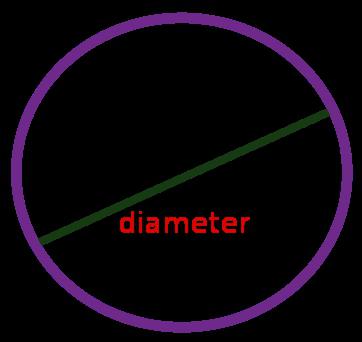
appunti
Un altro modo per inserire "Ø" si basa sull'utilizzo degli appunti e una combinazione di operazioni "Copia" e "Incolla". Innanzitutto devi trovare da qualche parte questo simbolo. Ad esempio, è possibile inserire un'icona di diametro nella "parola" in conformità con il metodo descritto in precedenza. Poi seleziona e copia (puoi usare la scorciatoia da tastiera "Ctrl" + "C"). Poi ci spostiamo ad un'altra applicazione e usiamo l'operazione di inserimento ("Ctrl" + "V"). Il lato negativo di questa soluzione è che hai bisogno del simbolo originale. E non è sempre disponibile.
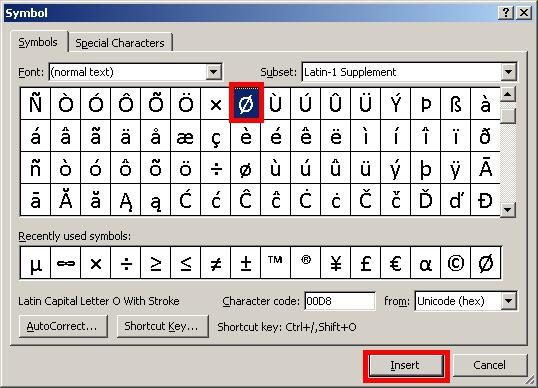
In conclusione
Manca l'icona del diametro della tastiera. Ma può essere inserito senza alcun problema da uno dei tre metodi proposti. Il più semplice e più universale di essi è basato sull'uso dei cosiddetti codici ASCII. Non è legato ad un'applicazione e funziona in quasi tutti i programmi del sistema operativo.